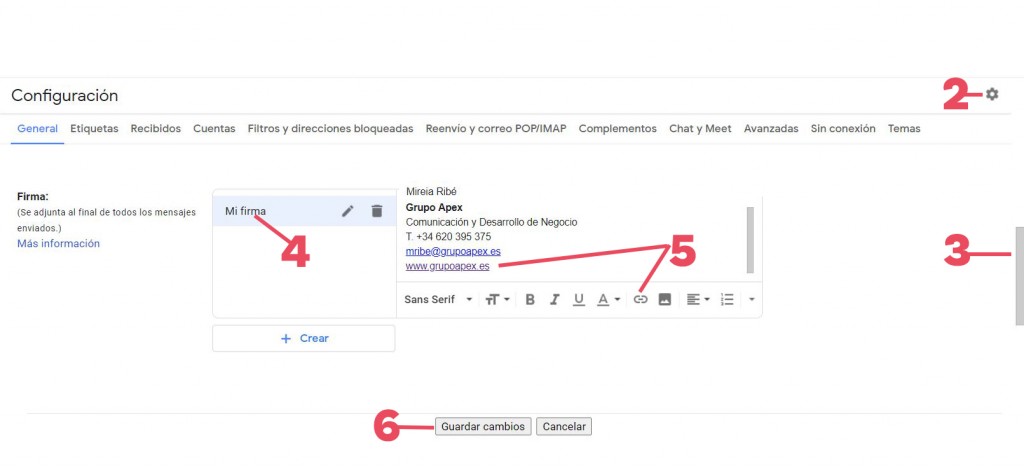Como bien sabes, todas las personas de Grupo Apex compartimos una misma parte de firma mediante esta imagen:

Hay otra parte, en cambio, que cada un@ de nosotr@s rellenamos: nuestro nombre, cargo, saludos…
Vamos a dar un paso más allá y unificar también esta parte de la firma, revisando qué información copartimos y cómo:
Nombre y Primer Apellido
Grupo Apex
Cargo / Departamento
T. +34 XXX XXX XXX (Teléfono de empresa donde te pueden contactar)
xxxxx@grupoapex.es (Tu correo electrónico)
www.grupoapex.es
Esto nos ayudará no solo a mostrar más coherencia en nuestras firmas, sino también a faciltiar información de utilidad de forma rápida a aquellas personas con las que entablemos conversación.
Aquí paso por paso:
1-Abre tu bandeja de Gmail.
2-Pulsa sobre el engranaje de la parte superior derecha de tu bandeja y seleccióna la opción «Configuración», que te aparecerá en el desplegable.
3-Una vez dentro de configuración, baja mediante la barra lateral hacia abajo, hasta que llegues al apartado «Firma»
4-Una vez allí, pudes completar los datos como hemos indicado arriba.
5-Recuerda a comprobar que tu correo de dirección electrónica y la dirección de la página web de Apex se quedan vinculadas, de tal forma que funcionen con solo un click. Lo podrás activar con la opción que te marcamos desde ese mismo apartado.
6-Finalmente, utiliza la barra lateral (la del paso 3) para volver a bajar hasta abajo de todo de la sección configuración. Allí te aparecerá la opción «Guardar».
Y con esto, ¡ya lo tienes listo!
Si tienes cualquier duda, contacta a mribe@grupoapex.es